ps文字输入不显示 ps上无法输入文字
在这个信息时代,人们的交流方式变得更加便捷和高效,有时我们也会遇到一些问题,比如在某些平台上无法正常输入文字。这种情况下,我们可能需要寻找其他途径来表达自己的想法和观点。在这个过程中,我们需要灵活应对,找到最合适的方式来进行沟通。无论是通过语音、图片还是其他方式,都可以帮助我们克服这一困难,实现有效的交流。
具体方法:
1.对于第一种,文字的颜色与图片颜色一致,这样其实我们输入了文字,只是我们看不见而已。
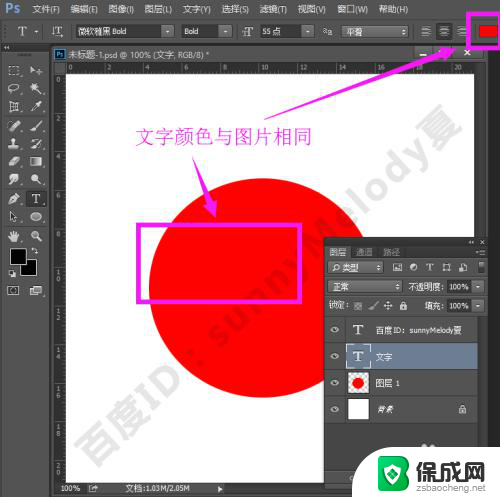
2.这时候,我们选择文字所在的图层,将文字的颜色修改为其他颜色,然后文字就可以看见了。
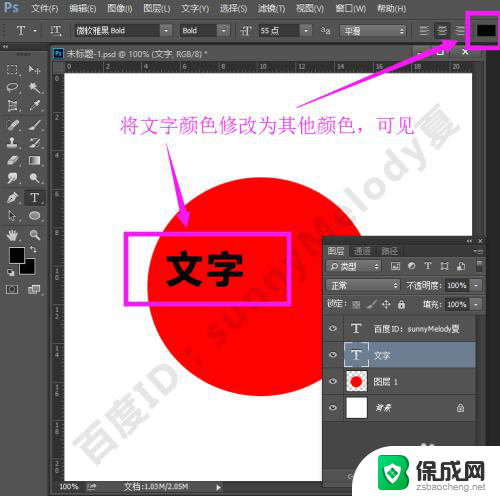
3.对于第二种,文字的字号太小。也是一样的,我们是输入文字了,只是由于字太小,我们人的眼睛不易观察到。
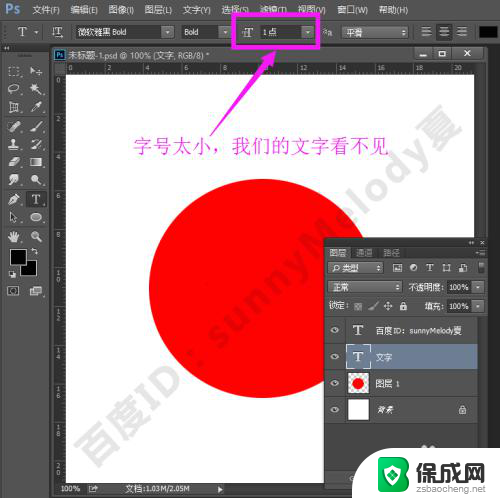
4.这时候,我们同样的选择文字的图层。然后将字号设置大一点,我们输入的文字也就可以很清晰的被我们看见了。

5.对于第三种,是最不容易发现的。如果图像的分辨率太低,图片也是无法输入文字的。这种,一般都是我们用外来的图片。比如漫画等,它的分辨率特别低,基本上我们输入文字都是无法输入的。
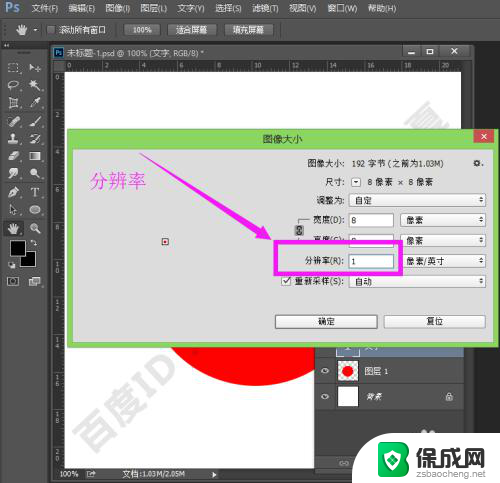
6.如果对于我们用导入的分辨率很低的图片,那么我们可以将分辨率调整大一点。这样也是可以输入文字的。执行菜单栏中的图像—图像大小,或者按快捷键Alt+Ctrl+I,如下图所示。
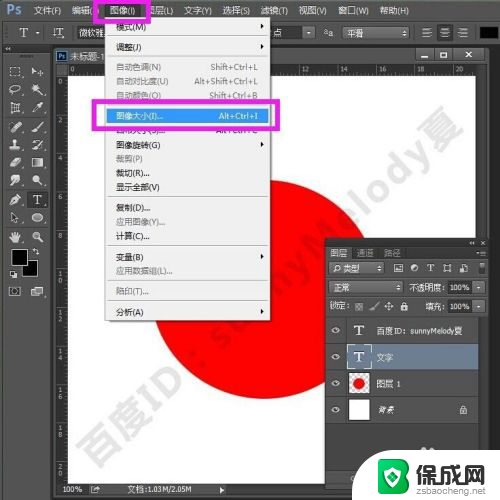
7.打开图像大小后,我们可以在图形大小的下方,将分辨率调整大一点,一般只要不是太小,都是可以的。

以上就是ps文字输入不显示的全部内容,如果遇到这种情况,可以根据以上操作进行解决,非常简单快速,一步到位。
ps文字输入不显示 ps上无法输入文字相关教程
-
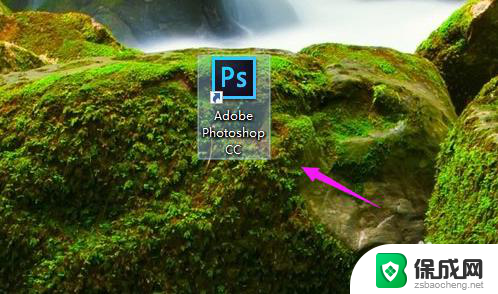 ps字体不显示怎么回事 PS输入文字不显示原因
ps字体不显示怎么回事 PS输入文字不显示原因2024-02-19
-
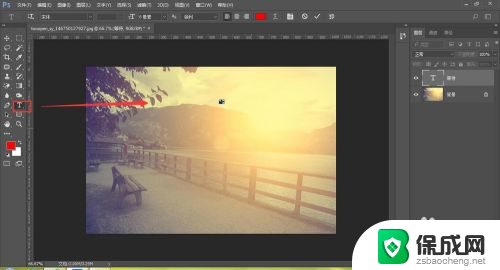 ps字体为什么那么小 PS文字显示过小问题解决方法
ps字体为什么那么小 PS文字显示过小问题解决方法2024-01-31
-
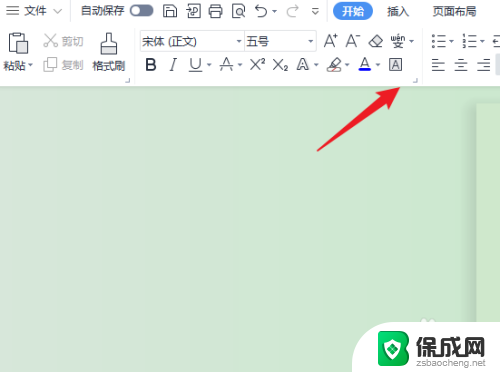 word打字不显示不出来怎么办 打字输入无法显示怎么办
word打字不显示不出来怎么办 打字输入无法显示怎么办2024-02-17
-
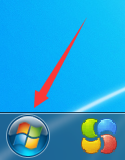 中文输入法打字全是字母 手机输入法不能输入汉字只能打字母怎么解决
中文输入法打字全是字母 手机输入法不能输入汉字只能打字母怎么解决2024-02-08
-
 电脑如何转换文字输入法 如何在电脑上快速切换输入法
电脑如何转换文字输入法 如何在电脑上快速切换输入法2024-07-28
-
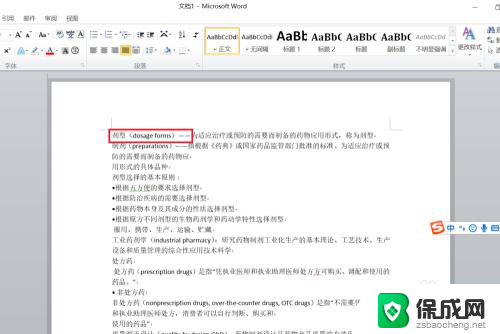 输入字符后面的字消失 输入文字后面的字消失怎么解决
输入字符后面的字消失 输入文字后面的字消失怎么解决2024-01-05
电脑教程推荐
- 1 win笔记本电脑连接不上任何网络 笔记本电脑无线网连接失败怎么修复
- 2 windows桌面布局改变 电脑桌面分辨率调整偏移
- 3 windows怎么点一下就打开软件 怎么用键盘启动软件
- 4 如何查看windows ip 笔记本怎么查自己的ip地址
- 5 windows电脑开不了机黑屏 电脑黑屏开不了机怎么解决
- 6 windows批量重命名文件规则 电脑如何批量重命名多个文件
- 7 机械师笔记本bios设置中文 BIOS中文显示设置教程
- 8 联想电脑蓝牙鼠标怎么连接电脑 联想无线鼠标连接电脑步骤
- 9 win 10 桌面消失 电脑桌面空白怎么办
- 10 tws1经典版耳机如何重新配对 tws1耳机无法重新配对